Mengkustomisasi alur kerja (Proses warisan)
Layanan Azure DevOps | Azure DevOps Server 2022 - Azure DevOps Server 2019
Setiap jenis item kerja dikaitkan dengan alur kerja yang mendukung pelacakan status pekerjaan saat berpindah dari pembuatan ke penyelesaian. Untuk mendukung proses bisnis dan tim, Anda dapat menambahkan status kustom ke sebagian besar jenis item kerja (WIT). Misalnya, Anda mungkin ingin menyisipkan status Triased untuk bug, atau status Desain untuk fitur atau cerita pengguna.
Di sini, Bug WIT telah disesuaikan untuk mendukung status Triased. Bidang status dan alasan muncul pada formulir item kerja di area header.
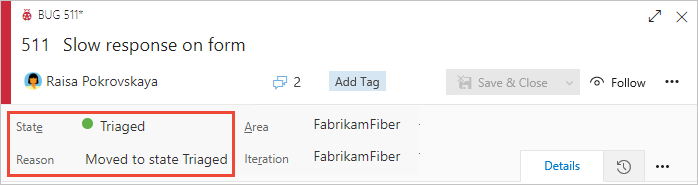
Artikel ini membahas opsi kustomisasi alur kerja yang didukung dan cara mengkustomisasi alur kerja. Secara khusus, Anda akan mempelajari tentang:
- Skenario kustomisasi alur kerja yang didukung
- Dampak ke papan tim saat Anda mengkustomisasi alur kerja
- Langkah-langkah kustomisasi alur kerja end-to-end
- Cara menambahkan atau menghapus status alur kerja kustom
- Cara menyembunyikan atau memunculkan status alur kerja yang diwariskan
- Cara melihat penggambatan grafis model status
Untuk dokumentasi tentang alur kerja untuk tugas build dan rilis DevOps, lihat Menggunakan Azure Pipelines.
Penting
Model proses Warisan tersedia untuk proyek yang dikonfigurasi untuk mendukungnya. Jika Anda menggunakan koleksi yang lebih lama, periksa kompatibilitas model proses. Jika koleksi lokal Anda dikonfigurasi untuk menggunakan model proses XML lokal, Anda hanya dapat menggunakan model proses tersebut untuk menyesuaikan pengalaman pelacakan kerja. Untuk informasi selengkapnya, lihat Memilih model proses untuk koleksi proyek Anda.
Penyesuaian yang didukung
Anda dapat mengkustomisasi alur kerja tipe item kerja (WIT) apa pun dengan menyembunyikan status yang diwariskan atau menambahkan status kustom. Status yang diwariskan berbeda berdasarkan proses sistem —Agile, Basic, Scrum, atau CMMI, —Anda memilih untuk membuat proses kustom Anda.
Setiap alur kerja default untuk setiap WIT menentukan antara dua dan empat Status dan menentukan operasi alur kerja berikut:
- Transisi maju dan mundur antara setiap status
- Alasan default untuk setiap transisi status
Misalnya, proses Dasar, Masalah WIT ditandai oleh tiga Status—Harus Dilakukan, Dilakukan, dan Selesai—dan transisi yang ditunjukkan pada gambar berikut.
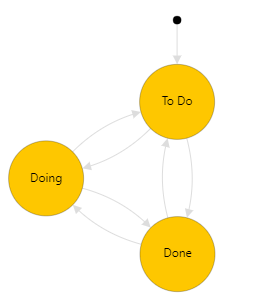
Jenis status
Kustomisasi yang didukung
![]() Status yang diwariskan
Status yang diwariskan
Status kustom
Status alur kerja harus sesuai dengan aturan berikut
- Anda harus menentukan setidaknya satu status untuk kategori Status Yang Diusulkan atau Sedang Berlangsung
Catatan
Sebelum menambahkan status alur kerja, tinjau Status alur kerja dan kategori status untuk mempelajari bagaimana alur kerja menyatakan peta ke kategori status.
- Anda harus menentukan setidaknya dua Status alur kerja
- Anda dapat menentukan maksimum 32 Status alur kerja per jenis item kerja
Kustomisasi alur kerja yang tidak didukung
- Anda tidak dapat mengubah status yang diwariskan (Anda tidak dapat mengubah namanya, warna, atau kategori), tetapi Anda dapat menyembunyikannya
- Anda hanya dapat memiliki satu status dalam kategori Status selesai . Jika Anda menambahkan status kustom ke kategori Selesai, status lain akan dihapus atau disembunyikan
- Anda tidak dapat mengubah nama status kustom
- Anda tidak dapat menentukan Alasan status, sebagai gantinya, alasan default ditentukan seperti Dipindahkan ke status Triaged, Dipindahkan keluar dari status Triaged
- Anda tidak dapat mengubah lokasi bidang Status dan Alasan pada formulir
- Anda tidak dapat menyesuaikan nama kategori status
- Anda tidak dapat mengubah status yang diwariskan (Anda tidak dapat mengubah namanya, warna, atau kategori), tetapi Anda dapat menyembunyikannya
- Anda hanya dapat memiliki satu status dalam kategori Status selesai . Sistem melarang penambahan status kustom apa pun ke kategori ini
- Anda tidak dapat mengubah nama status kustom
- Anda tidak dapat mengubah urutan status, status tercantum dalam urutan alaminya berdasarkan kategori statusnya dalam daftar drop-down formulir item kerja
- Anda tidak dapat menentukan Alasan status, sebagai gantinya, alasan default ditentukan seperti Dipindahkan ke status Triaged, Dipindahkan keluar dari status Triaged
- Anda tidak dapat mengubah lokasi bidang Status dan Alasan pada formulir
- Anda tidak dapat membatasi transisi, semua transisi ditentukan dari status apa pun ke status lain.
Urutan menu drop-down status
Menu drop-down Status mencantumkan Status dalam urutan yang Anda pesan dalam setiap kategori status. Untuk item kerja yang baru ditambahkan, Status pertama dalam kategori Diusulkan ditetapkan sebagai Status default.
Gambar berikut mengilustrasikan urutan Status yang ditentukan untuk Cerita Pengguna dan menu drop-down yang sesuai.


Dalam setiap kategori, Anda dapat memindahkan status kustom ke atas atau ke bawah.
Dampak ke tim dengan perubahan alur kerja
Teams mungkin perlu memperbarui konfigurasi papan mereka saat penyesuaian berikut dibuat:
- Anda menambahkan Status kustom
- Anda mengubah kategori Status kustom
- Anda menambahkan tipe item kerja kustom atau yang diwariskan ke tingkat backlog (Sesuaikan backlog atau papan Anda)
Menyatakan bahwa Anda menambahkan ke tugas WIT menambahkan kolom ke Taskboard. Jika Anda melacak bug bersama dengan tugas, maka menyatakan Anda menambahkan ke BUG WIT juga menambahkan kolom ke Taskboard. Anda tidak perlu menambahkan status yang sama ke masing-masing WIT ini, namun, Anda mungkin ingin melakukannya untuk memperbarui status dengan cara yang sama dan untuk meminimalkan jumlah kolom yang ditambahkan.
Prasyarat
Sebaiknya lihat Mengonfigurasi dan menyesuaikan Azure Boards, yang menawarkan panduan tentang menyesuaikan Azure Boards agar selaras dengan persyaratan bisnis spesifik Anda.
- Anda harus memiliki organisasi di Azure DevOps.
- Untuk membuat, mengedit, dan mengelola proses, Anda harus menjadi anggota grup Administrator Koleksi Proyek, atau memiliki izin tingkat koleksi yang sesuai Buat proses, Hapus proses, Edit proses, atau Hapus bidang dari organisasi yang diatur ke Izinkan. Untuk informasi selengkapnya, lihat Mengatur izin dan akses untuk pelacakan kerja, Menyesuaikan proses yang diwariskan.
- Anda harus memiliki model proses Pewarisan untuk koleksi proyek tempat proyek dibuat. Untuk informasi selengkapnya, lihat Memilih model proses untuk koleksi proyek Anda.
- Untuk membuat, mengedit, dan mengelola proses, Anda harus menjadi anggota grup Administrator Koleksi Proyek, atau memiliki izin terkait Membuat proses, Menghapus proses, Mengedit proses, atau Menghapus bidang dari organisasi yang diatur ke Izinkan. Untuk informasi selengkapnya, lihat Mengatur izin dan akses untuk pelacakan kerja, Menyesuaikan proses yang diwariskan.
Buka Proses Pengaturan >
Masuk ke organisasi Anda (
https://dev.azure.com/{yourorganization}).Pilih
 Pengaturan organisasi.
Pengaturan organisasi.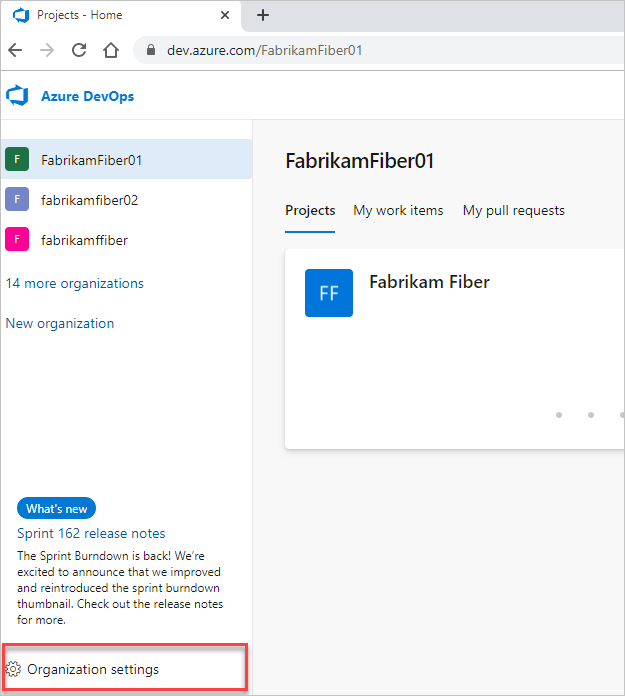
Pilih Proses.

Masuk ke koleksi Anda (
https://dev.azure.com/{Your_Collection}).Pilih Pengaturan Koleksi atau Pengaturan admin.
Pilih Proses.
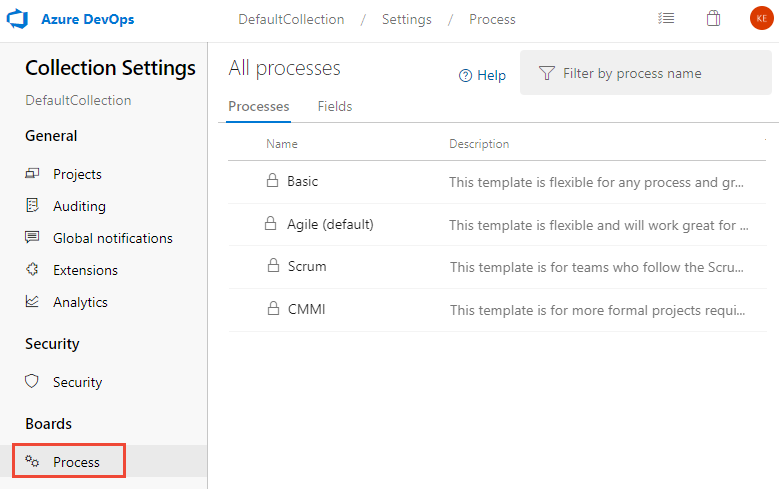
Catatan
Saat Anda menyesuaikan proses yang diwariskan, proyek apa pun yang menggunakan proses tersebut secara otomatis mencerminkan penyesuaian. Untuk memastikan transisi yang lancar, sebaiknya buat proses dan proyek pengujian, yang memungkinkan Anda menguji penyesuaian sebelum menerapkannya di seluruh organisasi. Untuk informasi selengkapnya, lihat Membuat dan mengelola proses yang diwariskan.
Menambahkan status alur kerja
Status yang Anda tambahkan muncul di menu drop-down untuk bidang Status yang diperlihatkan dalam formulir item kerja dan editor kueri. Transisi ke dan dari Status yang Anda tambahkan dibuat ke setiap Status lainnya. Selain itu, alasan default didefinisikan, seperti Dipindahkan ke status Triaged, Dipindahkan keluar dari status Triaged.
Dari halaman Tipe Item Kerja, pilih tipe item kerja yang ingin Anda ubah, pilih Status, lalu pilih Status Baru.
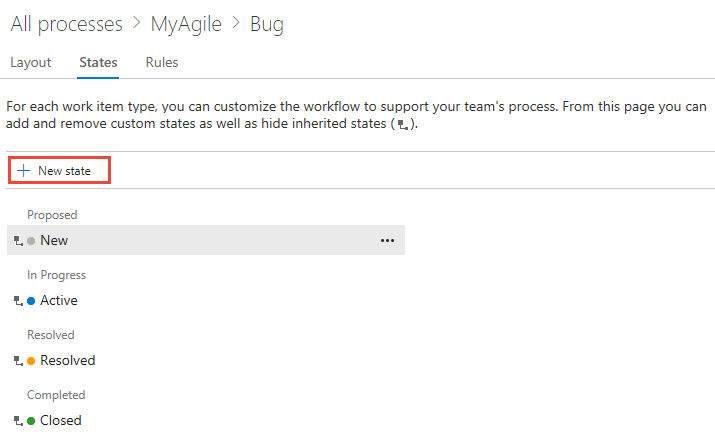
Jika opsi Status baru dinonaktifkan, Anda tidak memiliki izin yang diperlukan untuk mengedit proses. Lihat Mengatur izin dan akses untuk pelacakan kerja, Menyesuaikan proses yang diwariskan.
Masukkan nama Status, pilih kategori dan warnanya, lalu klik Simpan. Warna yang Anda tentukan muncul di seluruh produk termasuk pada formulir item kerja dan saat bidang Status muncul di backlog, papan, hasil kueri, dan lainnya.

Catatan
Status alur kerja apa pun yang Anda tambahkan ke kategori status Sedang Berlangsung atau Teratasi akan menyebabkan bidang Tanggal Diaktifkan Oleh/Diaktifkan dan Diatasi Oleh/Tanggal Teratasi diperbarui dengan perubahan status alur kerja masuk dan keluar dari kategori ini. Untuk mempelajari selengkapnya, lihat Kueri menurut penugasan atau perubahan alur kerja, Bidang Diaktifkan Menurut/Tanggal dan Diselesaikan Menurut/Tanggal.
(Opsional) Untuk mengubah urutan Status di dalam menu drop-down, pilih
 ikon menu konteks dan pilih Pindah ke atas atau Pindah ke bawah.
ikon menu konteks dan pilih Pindah ke atas atau Pindah ke bawah.
Setelah selesai menambahkan status untuk WIT, verifikasi perubahan Anda dengan menyegarkan browser dan buka item kerja jenis yang Anda sesuaikan.
Di sini kita menampilkan menu drop-down Status dengan Triased dipilih.
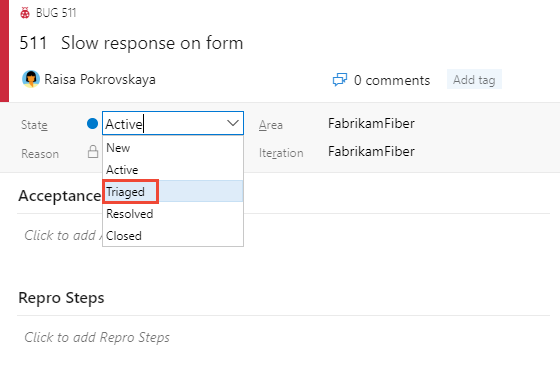
Ingat, ketika Anda menambahkan Status ke WIT, yang terkait dengan tingkat backlog, setiap tim yang menggunakan papan perlu memperbarui pengaturan kolom mereka.
Mengedit status
Anda dapat mengedit kategori atau warna status kustom. Namun, Anda tidak dapat mengubah nama status kustom.
Pilih Edit dari ... menu konteks untuk status yang ingin Anda ubah.
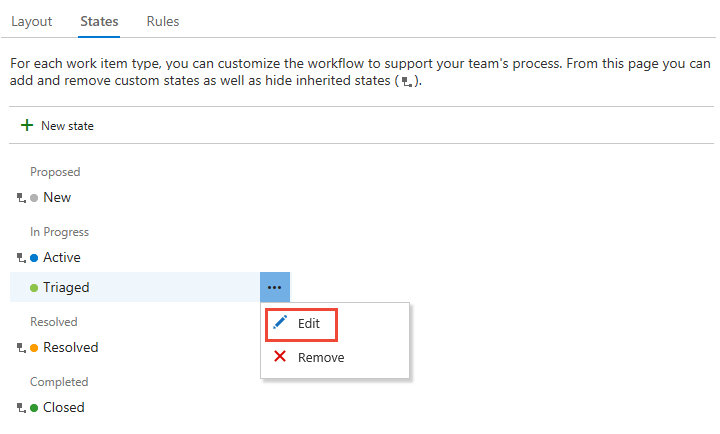
Ubah kategori atau warna, lalu pilih Simpan.
Jika Anda mengubah kategori, tim yang menggunakan papan perlu memperbarui pengaturan kolom mereka.
Menyembunyikan atau menghapus status kustom
Saat Anda menyembunyikan atau menghapus status:
- Status tidak lagi muncul di menu drop-down Status untuk WIT
- Tidak ada perubahan yang terjadi pada riwayat item kerja
- Item kerja yang ada mempertahankan nilai statusnya, tetapi berada dalam status tidak valid. Jika Anda ingin membuat perubahan pada item kerja, Anda harus terlebih dahulu memperbarui nilai status. Anda mungkin ingin membuat kueri dan melakukan pembaruan massal untuk memindahkan item kerja yang terpengaruh ke status yang valid. Jika Anda menambahkan status kembali ke jenis item kerja, item kerja kembali ke status yang valid.
Menyembunyikan atau memunculkan status yang diwariskan
Anda dapat menyembunyikan status yang diwariskan yang tidak digunakan tim Anda dalam proses alur kerjanya. Namun, Anda harus memiliki setidaknya satu status yang ditentukan untuk setiap kategori.
Buka ... menu konteks untuk status yang ingin Anda sembunyikan dan pilih opsi Sembunyikan .
Di sini kami menyembunyikan status Terselesaikan untuk Bug WIT.
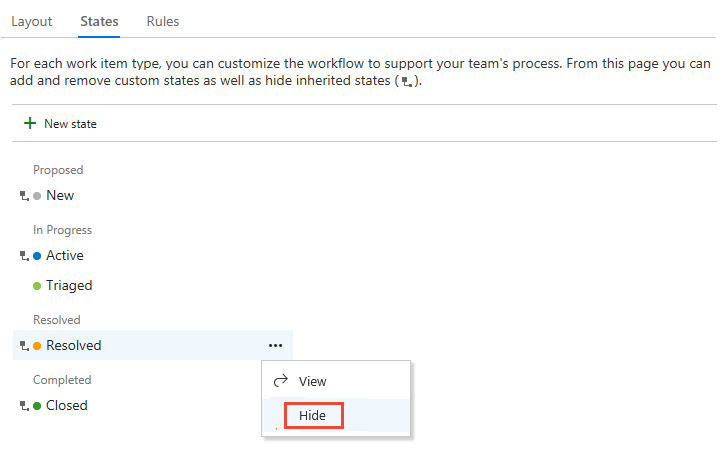
Catatan
Jika Anda menyembunyikan status WIT yang dilacak di papan, setiap tim yang menggunakan papan perlu memperbarui pengaturan kolom mereka.
Untuk memunculkan, buka ... menu konteks dan pilih opsi Munculkan .
Menghapus status kustom
Buka ... menu konteks untuk status yang ingin Anda hapus, dan pilih Hapus. Anda hanya dapat menghapus status kustom.
Dari dialog Hapus Status, klik Hapus.

Menampilkan model alur kerja Status
Anda dapat melihat model alur kerja Status dengan menginstal ekstensi Marketplace Visualisasi Model Status. Ekstensi ini menambahkan hub baru di bawah Papan berlabel State Visualizer. Pada halaman tersebut Anda dapat memilih tipe item kerja dan menampilkan model status alur kerja.
Catatan
Ekstensi Visualisasi Model Status bukan fitur yang didukung dari Azure Boards dan oleh karena itu tidak didukung oleh tim produk. Untuk pertanyaan, saran, atau masalah yang Anda miliki saat menggunakan ekstensi, kunjungi halaman ekstensi.
Misalnya, gambar berikut menunjukkan alur kerja Bug yang telah dikustomisasi agar memiliki status Triased . Tampilan ini mengilustrasikan transisi default model alur kerja. Semua status dapat beralih dari satu status ke status lainnya.
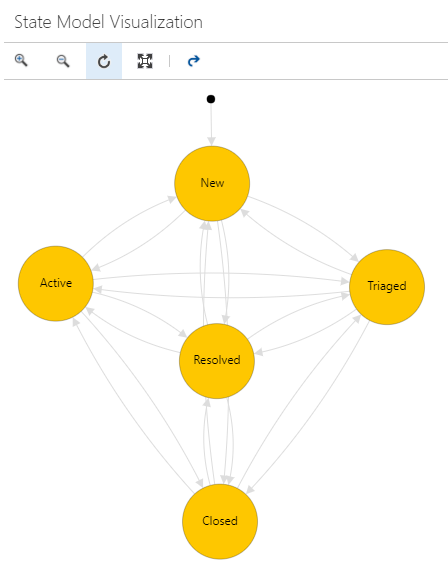
Anda dapat memperbesar dan memperkecil tampilan. Selain itu, Anda dapat memindahkan simpul status untuk mendapatkan tampilan model status yang lebih baik.
Artikel terkait
Catatan
Tinjau perubahan yang dilakukan pada proses yang diwariskan melalui log audit. Untuk informasi selengkapnya, lihat Mengakses, mengekspor, dan memfilter log audit.
- Bagaimana status alur kerja dan kategori status digunakan dalam Backlog dan Papan
- Menambahkan atau mengubah jenis item kerja
- Menambahkan dan mengelola bidang
- Mengkustomisasi formulir
- Mengkustomisasi proyek menggunakan proses yang diwariskan
- Menambahkan atau mengedit kolom papan
- Kueri menurut alur kerja atau perubahan papan
Saran dan Komentar
Segera hadir: Sepanjang tahun 2024 kami akan menghentikan penggunaan GitHub Issues sebagai mekanisme umpan balik untuk konten dan menggantinya dengan sistem umpan balik baru. Untuk mengetahui informasi selengkapnya, lihat: https://aka.ms/ContentUserFeedback.
Kirim dan lihat umpan balik untuk